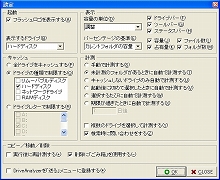|
記事検索 |
バックナンバー |
| ■バックナンバー一覧 |
【 2009/06/10 】 |
||
| ||
【 2009/06/03 】 |
||
| ||
【 2009/05/27 】 |
||
| ||
【 2009/05/20 】 |
||
| ||
【 2009/05/13 】 |
||
| ||
【 2009/04/22 】 |
||
| ||
【 2009/04/15 】 |
||
| ||
【 2009/04/08 】 |
||
| ||
【 2009/04/01 】 |
||
| ||
【 2009/03/25 】 |
||
| ||
【 2009/03/18 】 |
||
| ||
【 2009/03/04 】 |
||
|
|
|
|||||||||||||||||||||
 |
|||||||||||||||||||||
|
フォルダ容量を簡単チェック! |
|||||||||||||||||||||
|
|
|||||||||||||||||||||
|
● こんなところが便利! 指定したドライブやフォルダのデータの占有率で視覚化するため、どこにデータが集中しているかが分かりやすい。問題のフォルダをエクスプローラで直接開けるので、データ整理への移行もスムーズだ。
● フォルダの容量を占有率によるグラフで視覚化 GB、TB単位になったハードディスクだが、気がつくといっぱいになっているから不思議だ。その結果、大事なファイルを操作しようとして容量が足りずあわてふためくことに。不要なファイルを削除して空き容量を増やすにも、サイズの小さいファイルを消してもあまり効果はないし、どのファイルやフォルダを整理すればいいか、1つずつ容量を確認して整理していては、かなりの時間と労力がかかってしまう。そんなとき、「どのフォルダがディスク容量を大きく占有しているのか、一発でわかればいいのに」と考えるだろう。それを実現するのが「DriveAnalyzer」なのだ。
「DriveAnalyzer」はハードディスク内の各フォルダが占める容量を視覚的に表示し、ランキング化できるツール。ネットワークドライブの接続と切断も可能なため、NASなどのネットワーク上のドライブも計測できる。計測したデータはCSVやHTML形式でエクスポートすることも可能となっている。 左側にドライブ名がアイコンで並び、中央に選択したドライブのフォルダ構成をエクスプローラ風のツリー形式で表示するエリアが用意されている。そこで選択されたフォルダやファイルの容量や占有率、グラフ、ファイル数、フォルダ数といった情報が右ぺインに表示されるという構造だ。 未計測のドライブが選択されると、「計測しますか」というメッセージが表示されるので、「はい」を選択する。すると計測がスタート。フォルダの選択は、中央ペイン、右ペインどちらでも可能で、特定のフォルダを対象に計測することもできる。[ファイルリストの表示]を有効にすると、指定したフォルダに含まれるファイルの情報も表示してくれる。 占有率の高いフォルダがどれなのかを視覚的に表示してくれるので、ドライブのルートから、占有率の高いフォルダをクリックしていくと、圧迫している原因にスムーズにたどり着けるというわけだ。どのフォルダにアクセスしたらよいか分かるだけでも十分ありがたいが、気になるフォルダ上で右クリックすることで直接エクスプローラを起動できるので、削除したいファイルがある場合は簡単にアクセスできる点も親切である。 内蔵ハードディスクのドライブの空き容量がすぐ分かる[ドライブモニタ]機能や、ランク外のフォルダのファイル容量や占有量も計測する機能、クラスタサイズによるシミュレーション機能も備えているので、ハードディスクの効率的な掃除を考えている方は、「DriveAnalyzer」で状況の把握から初めてみてはいかがだろうか。
関連情報 ■URL DriveAnalyzer http://www.rexter.jp/freeware/da.html 2009/02/18 13:01
- ページの先頭へ-
|